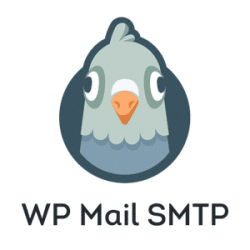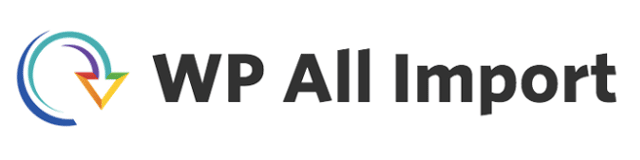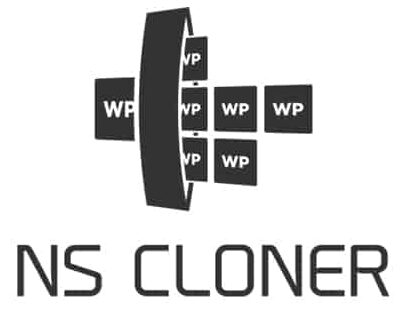WP Umbrella
Pourquoi utiliser WP Umbrella?
La principale raison pour laquelle opter pour Plugin WP Umbrella est la possibilité qui offre à son utilisateur de gérer, maintenir et de surveiller ses sites WordPress sans ménager beaucoup d’effort. Cet outil freemium intègre une fonction d’alerte pour différentes situations. Par exemple, il alerte en cas de problème lors des contrôles de sécurité.
Ainsi, l’utilisateur peut effectuer aisément des mises à jour et des sauvegardes de ses sites en quelques clics. À l’instar de ces fonctionnalités, il faut noter que le Plugin WP Umbrella confère bien d’avantages à son utilisateur.
Il est simple et permet d’être productif
Le tableau de bord du Plugin WP Umbrella intègre les fonctionnalités nécessaires pour gérer plusieurs sites WordPress à la fois. Élégant et intuitif, le tableau de bord est facile à utiliser. De plus, le fait que les outils nécessaires sont déjà sur ledit tableau permet d’être plus rapide lors de la maintenance de ses sites.
Il offre une assistance et un service clientèle rapide
Tous les jours de la semaine, l’utilisateur du Plugin WP Umbrella peut bénéficier d’une assistance rapide, personnelle et humaine. Pas besoin de chatbots pour bénéficier d’une aide ni de tickets d’assistance.
C’est un système d’alerte fiable
En effet, le système d’alerte qu’intègre de Plugin WP Umbrella en fait l’un des outils prisés sur le marché. L’utilisateur est instantanément averti en cas de panne.
Un contrôle de performance élevé
À l’opposé de certains outils de la même catégorie, Plugin WP Umbrella offre une suivie de performances et de PageSpeed insights de Google peu importe votre situation géographique. C’est d’ailleurs ce qui en fait un véritable outil de contrôle de performances.
Un outil économique
En plus d’être un outil fiable et intégrant diverses fonctionnalités, Plugin WP Umbrella est disponible à un prix abordable. En effet, pour environ 5 $ par mois, vous disposez de l’ensemble des fonctions du Plugin.
Il apporte des nouveautés chaque mois
Pour faciliter son utilisation, il est apporté mensuellement des mises à jour à l’outil Plugin WP Umbrella. En effet, le Web est en constante évolution et il est important de pouvoir disposer des outils adaptés pour effectuer les maintenances. Alors, n’hésitez pas à opter pour Plugin WP Umbrella afin de bénéficier des nouvelles améliorations mensuelles qui faciliteront votre vie. En dehors de ces nombreux avantages, le Plugin WP Umbrella est un argument de taille pour les freelances comme pour les agences.
Les avantages de WP Umbrella?
Les inconvénients de WP Umbrella?
Aperçu de WP Umbrella
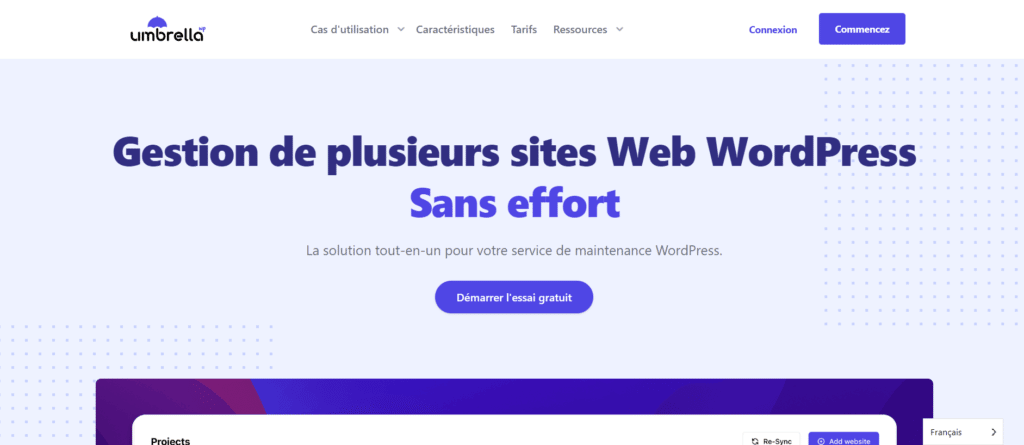
Description complète de l'outil
WP Umbrella est un plugin avec un tableau de bord qui donne accès à plusieurs fonctionnalités.
Le mode de fonctionnement du tableau de bord
Les principales caractéristiques du tableau de bord sont bien évidemment sa simplicité et sa clarté. Plus précisément, on y trouve deux onglets principaux, à savoir l’onglet « Sites » et l’onglet « Bulk Actions ». Le premier onglet liste tous les sites ajoutés par l’utilisateur. Quant au second, il permet d’optimiser ses plugins et le cœur du WordPress en masse.
Outre ces deux onglets, on constate également la présence d’une barre de recherche qui permet de retrouver plus rapidement un site ajouté au plugin. L’interface bien pensée de ce tableau de bord facilite la recherche. En cliquant sur le nom de chaque site ajouté, on a aisément toutes les fonctionnalités proposées par le plugin pour ce site.
La surveillance du temps de fonctionnement et des performances
Dans un premier temps, le plugin permet de garder un œil sur le temps de fonctionnement d’un site WordPress. En cas de problème technique, vous recevez immédiatement une notification, une fonctionnalité appelée « Uptime monitoring » en anglais.
De façon plus explicite, un processus de vérification de l’état de marche de votre serveur est mis en marche dès que vous ajoutez un site WordPress. L’intervalle régulier de vérification du plugin peut être défini en amont (chaque 5 min, chaque 10 min, etc.). En cas de problème technique, un mail ou un Slack vous est envoyé.
Le paramétrage du monitoring est assez simple.
● Allez dans l’onglet « Uptime/Performance » ;
● Activez ou désactivez le monitoring ;
● Choisissez la fréquence de vérification souhaitée (2 min — 30 min) ;
● Vérifiez la disponibilité de votre site en fonction de la région voulue (Asie, Australie, États-Unis, Europe de l’Ouest.).
Par ailleurs, vous disposez également d’un compte rendu détaillé du temps de réponse des différentes erreurs HTTP détectées, et ce, sur plusieurs graphiques. Vous pouvez les filtrer par dates pour vous retrouver facilement.
La surveillance des erreurs PHP des plugins et des thèmes
À l’instar d’erreurs HTTP, on a aussi les erreurs PHP. Vous pouvez faire face à ces cas pour plusieurs raisons. Par exemple, une erreur PHP peut survenir en cas de conflit entre deux extensions, en cas de nécessité de mise à jour de votre version de PHP.
Sachez que le plugin WP Umbrella met à votre disposition les erreurs d’extensions et de thèmes dans l’onglet « PHP issues », problèmes PHP en français. Bien entendu, un mail ou un Slack vous est envoyé en cas de détection de problème. Vous pouvez donc immédiatement intervenir pour éviter tout impact négatif sur la performance et la sécurité de votre site.
Les mises à jour de WordPress
Outre la surveillance, WP Umbrella donne la possibilité de mettre à jour toutes les mises à jour de vos extensions et thèmes actifs sur chaque site WordPress. C’est un troisième onglet que vous pouvez retrouver au niveau de chaque site. Il est dénommé « Updates ».
Une fois la notification des mises à jour envoyée, il est possible de les lancer directement sur l’écran que présente chaque site. Pour ce faire, cochez les cases à gauche de chaque extension que vous désirez mettre à jour et cliquez sur « Safe Update ». Les mises à jour sont ainsi lancées et en cas de souci, vous pouvez restaurer l’ancienne version du thème ou de l’extension problématique.
Les sauvegardes
WP Umbrella met à votre disposition deux types de sauvegarde, à savoir la sauvegarde automatique et la sauvegarde manuelle. Peu importe le type de mise à jour que vous souhaitez effectuer, il est accessible depuis l’onglet « Backups ». Il faut noter que la sauvegarde automatique dépend d’une technologie de sauvegarde incrémentielle.
Pour faire simple, le plugin sauvegarde les changements apparus en se basant sur la dernière sauvegarde. C’est une façon adaptée pour éviter le surchauffage de votre serveur. Quant à la sauvegarde manuelle, vous pouvez l’exécuter chaque fois que vous aurez besoin immédiatement de votre site. En revanche, la sauvegarde manuelle est limitée à 3 fois par mois.
Les contrôles de santé et surveillance de la sécurité
L’onglet « Security » du plugin WP Umbrella vous permet d’appliquer les bonnes pratiques en matière de sécurité. Il vous avertit sur des aspects clés dans le but de renforcer la sécurité de votre site. Par exemple, vous serez alerté si :
● Votre certificat SSL est actif ;
● La mise à jour du cœur de WordPress, des plugins, des thèmes et de la version de PHP est effectuée ;
● Des constantes de WordPress sont activées.
Vous êtes également prévenu si votre site peut apparaître dans des moteurs de recherche.
Le plugin WP Umbrella met également à votre disposition des rapports de maintenance et vous facilite la vie en vous permettant de fonctionner en « White label », marque blanche en français.
Notre avis
La bonne marche d’un site lorsqu’il est question de performance, de sécurité et de SEO dépend de sa bonne maintenance. Il est donc primordial de s’équiper de l’outil adapté pour assurer cette maintenance à une fréquence régulière. Pour ce faire, n’hésitez pas à opter pour le plugin WP Umbrella.
Ce dernier se destine aux gérants de la maintenance de plusieurs sites WordPress, notamment les freelances et les agences. Bien entendu, il est facile d’utilisation et convient aussi bien aux débutants qu’aux profils plus techniques. En effet, WP Umbrella a une prise en main simple en comparaison aux autres outils de la même catégorie.
Aussi, il est aisé de se retrouver avec son interface bien fichue. Par ailleurs, il intègre des options qui couvrent les sauvegardes, les mises à jour, les rapports clients, la marque blanche, les alertes et le monitoring. Ajoutons également que toutes ses options sont disponibles à un prix très abordable.
Dans la même catégorie